
Những “siêu cao thủ” Word chắc chắn sẽ sử dụng những phím tắt sau
Đối với những bạn thường xuyên phải tiếp xúc với Ms Word chắc chắn sẽ sử dụng một số phím tắt sau! Hôm nay hãy cùng chúng tôi tìm hiểu những phím tắt trong Word là gì để giúp các bạn làm văn phòng đơn giản hóa sử dụng Word hơn nhé!
Dưới đây chúng tôi sẽ tổng hợp các phím tắt theo nhóm cho các bạn dễ theo dõi.
Contents
I. Sử dụng phím tắt trong tạo, chỉnh sửa và lưu văn bản dễ dàng
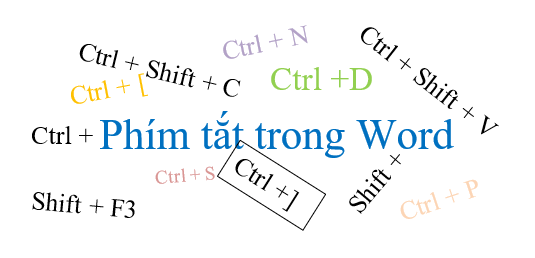
Chúng ta sử dụng MS Word để soạn thảo văn bản phục vụ cho công việc hay học tập sau đây là một số phím tắt giúp bạn làm việc với những văn bản “dài ngoằng” trong Word dễ dàng hơn:
- Ctrl + N: Mở mới một văn bản Word.
- Ctrl + O: Thực hiện việc mở một bản Word đã được lưu sẵn trong máy.
- Ctrl + S: Giúp bạn lưu văn bản khi đang soạn thảo.
- Ctrl + X: Thực hiện cắt một nội dung bất kỳ trong văn bản Word của bạn.
- Ctrl + V: Dán một đoạn văn bản nào đó mà bạn đã sử dụng Ctrl + C để thực hiện sao chép.
- Ctrl + F: Khi bạn muốn thực hiện tìm kiếm một từ hoặc cụm từ trong văn bản WOrd của bạn.
- Ctrl + H: Thực hiện thay thế một từ một cụm từ nào đó.
- Ctrl + P: Là phím tắt khi bạn muốn thực hiện in ấn đó nha!
- Ctrl + Z: Giúp bạn trở lại nội dung trước khi chỉnh sửa trước đó.
- Ctrl + F4, Ctrl + W, Alt + F4: Đóng lại văn bản nha!
II. Làm việc với bảng biểu trong Word
| Phím Tắt | Công dụng |
| Shift + Tab | Di chuyển con trỏ chuột đến nội dung của ô liền kề |
| Shift + phím mũi tên | Chọn nội dung của ô liền kề ngay vị trí đang chọn |
| Ctrl + Shift + F8 + phím mũi tên | Mở rộng vùng chọn theo từng ô bảng biểu |
| Shift + F8 | Giảm kích thước vùng chọn theo từng ô |
| Ctrl + 5 | Chọn nội dung cho toàn bộ bảng |
| Alt + Home | Đưa trỏ chuột về ô đầu tiên của dòng hiện tại |
| Alt + End | Đưa trỏ chuột về ô cuối cùng của dòng hiện tại |
| Alt + Page up | Trở về ô đầu tiên của cột |
| Alt + Page Down | Trở về ô cuối cùng của cột |
III. Chọn một đoạn văn bản hoặc một đối tượng nào trong Word
Chắc hẳn dưới đây là những phím tắt mà khi áp dụng kèm những thủ thuật Word hay xuất hiện nhất!
1. Di chuyển, chọn đoạn văn bản trong Word
- Shift + phím mũi tên phải: Di chuyển trỏ chuột đến ký tự phía sau.
- Shift + phím mũi tên trái: Di chuyển trỏ chuột đến ký tự phía trước.
- Shift + phím mũi tên hướng lên: Di chuyển chuột đến hàng phía trên.
- Shift + phím mũi tên hướng xuống: Di chuyển chuột đến hàng phía dưới.
- Ctrl + Shift + ->: Đưa trỏ chuột đến một từ đằng sau.
- Ctrl + Shift + <-: Đưa trỏ chuột đến một từ phía trước.
- Ctrl + A: Chọn toàn bộ văn bản
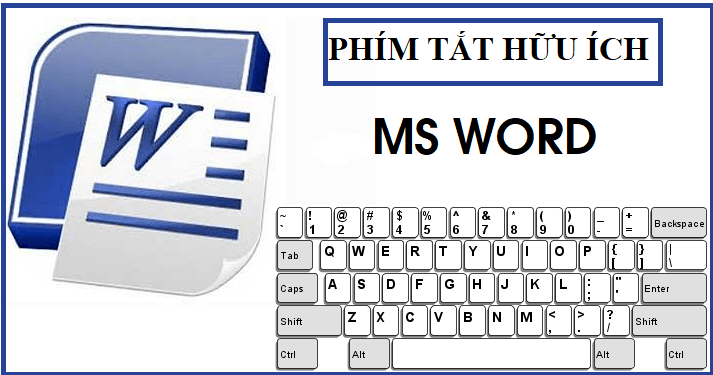
2. Phím tắt trong công việc di chuyển đoạn văn bản
- Ctrl + Home: Di chuyển chuột về đầu đoạn văn bản trong Word.
- Ctrl + End: Di chuyển chuột về cuối đoạn văn bản.
- Ctrl + Các phím mũi tên: Di chuyển qua lại giữa các ký tự.
3. Định dạng văn bản dễ dàng
- Ctrl + B: In đậm đoạn văn bản bạn chọn.
- Ctrl + I: Thực hiện in nghiêng.
- Ctrl + D: Mở hộp thoại thay đổi font chữ.
- Ctrl + U: Gạch chân.
4. Thực hiện căn lề cho văn bản bằng phím tắt
- Ctrl + E: Căn chỉnh đoạn văn bản đang chọn thành vị trí trung tâm giữa văn bản.
- Ctrl + J: Căn chỉnh đều 2 bên cho văn bản.
- Ctrl + L: Căn chỉnh về bên trái cho văn bản.
- Ctrl + R: Căn chỉnh về bên phải về văn bản.
- Ctrl + M: Lùi đầu dòng cho đoạn văn bản.
- Ctrl + T: Lùi đoạn văn bản 2 dòng trở đi.
- Ctrl + Q: Xóa định dạng căn lề cho văn đã chọn.
IV. Một số Phím tắt với công dụng đa năng khác
1. Sao chép định dạng văn bản
- Ctrl + Shift + C: Thực hiện sao chép đoạn văn có định dạng bạn cần copy.
- Ctrl + Shift + V: Dán định dạng đã sao chép vào vùng dữ liệu bạn cần.
2. Tạo số mũ đơn giản trong Word
- Ctrl + Shift + =: Tạo số mũ.
- Ctrl + =: Tạo mũ ở dưới tương tự một số công thức hóa học.
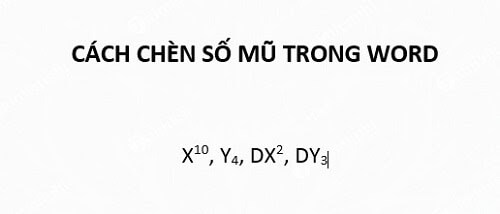
3. Phím tắt với Menu & Toolbar
- Alt, F10: Mở Menu lệnh.
- Alt + Spacebar: Hiển thị Menu hệ thống.
- Ctrl + Tab: Di chuyển qua thẻ tiếp sau trong hộp thoại.
- Shift + Tab: Di chuyển tới thẻ phía trước trong hộp thoại.
Trên đây chúng tôi đã tổng hợp một số phím tắt mà những cao thủ Word chắc chắn sẽ dùng để giúp công việc soạn thảo Word trở nên dễ dàng hơn! Hy vọng đây là những thông tin bổ ích dành cho các bạn. Các bạn hay sử dụng phím tắt nào khi làm việc với Word? Hãy để lại bình luận cho chúng tôi biết nhé!